通过 Configuration Manager 版本 2006 使用租户附加管理篡改防护
适用于:
- Microsoft Defender for Endpoint 计划 1
- Microsoft Defender for Endpoint 计划 2
- Microsoft Defender 防病毒
- Microsoft Defender 商业版
- Microsoft 365 商业高级版
平台
- Windows
篡改防护 有助于防止某些 安全设置(如病毒和威胁防护)被禁用或更改。 如果你是组织安全团队的一员,并且使用的是 Configuration Manager 版本 2006,则可以使用称为租户附加的方法管理设备的篡改防护功能。 租户附加使你能够将仅限本地Configuration Manager设备同步到Intune管理中心,然后将终结点安全配置策略传递到本地集合 & 设备。
将Configuration Manager与租户附加配合使用,可以打开 (或关闭) 部分或所有设备的防篡改功能。
重要
打开篡改保护后,无法更改 防篡改设置 。 若要避免中断管理体验(包括Intune和Configuration Manager),请记住,对防篡改设置的更改看起来可能会成功,但实际上已被篡改防护阻止。 根据特定方案,有几个可用选项:
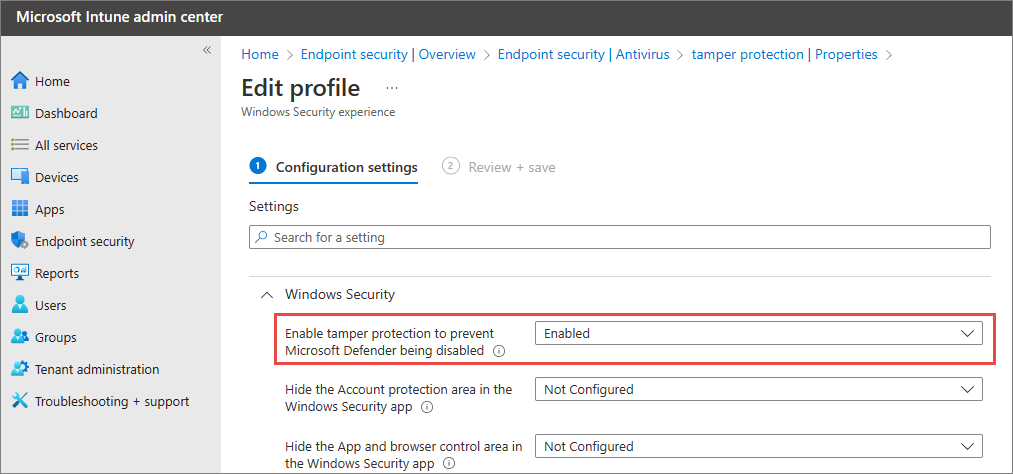
设置租户附加。 若要了解详细信息,请参阅 入门:从管理中心创建和部署终结点安全策略。
在Intune管理中心,转到“终结点安全>防病毒”,然后选择“+ 创建策略”。
- 在“平台”列表中,选择“Windows 10”、“Windows 11”和“Windows Server (ConfigMgr) ”。
- 在“配置文件”列表中,选择“Windows 安全中心体验 (预览) 。
在“配置设置”步骤的“Windows 安全中心”下,将“启用篡改防护以防止禁用Microsoft Defender”设置为“已启用”。
完成为策略选择选项和设置。
将策略部署到设备。
另请参阅
- 有关篡改防护的常见问题解答 ()
- 非 Windows 设备上的 Defender for Endpoint
- 技术社区博客:宣布为Configuration Manager租户附加客户端提供篡改防护
- 排查篡改防护问题
提示
想要了解更多信息? Engage技术社区中的Microsoft安全社区:Microsoft Defender for Endpoint技术社区。